Vertrouw de valse virusmelding "YOUR IPHONE HAS BEEN COMPROMISED" niet
![]() Geschreven door Tomas Meskauskas op
Geschreven door Tomas Meskauskas op
Hoe verwijdert u apps die de valse virusmelding "YOUR IPHONE HAS BEEN COMPROMISED" tonen?
Wat is de oplichting "YOUR IPHONE HAS BEEN COMPROMISED"?
Er bestaan veel zwendelwebsites die zijn ontworpen om een valse viruswaarschuwing weer te geven, een pop-upvenster dat suggereert dat het apparaat van de gebruiker is geïnfecteerd. Deze websites zijn vaak ontworpen om te lijken op officiële Apple-sites en bevatten meestal een knop "Virus verwijderen" die de gebruiker doorverwijst naar een zogenaamd beveiligingsprogramma. Eigenlijk zijn dergelijke pagina's ontworpen om gebruikers te misleiden zodat ze mogelijk ongewenste applicaties zouden downloaden en installeren.

Deze specifieke pagina zegt dat de iPhone van de gebruiker is gehackt en dat zijn of haar browser is geïnfecteerd met een trojan na een bezoek aan bepaalde websites. Er wordt ook gemeld dat als een gebruiker de zogenaamd gedetecteerde bedreigingen niet verwijdert (met een app die kan worden gedownload via de aangeboden link) de creditcardgegevens, sociale netwerkaccounts en browsegeschiedenis van de gebruiker kunnen worden gestolen door cybercriminelen. Met andere woorden, websites zoals deze zijn ontworpen om de gebruikers bang te maken zodat ze een ongewenste apps zouden downloaden die de (onbestaande) besmetting zou moeten verwijderen. Het is de moeite waard om te vermelden dat weinig gebruikers dergelijke pagina's bewust bezoeken. Vaak worden dergelijke pagina's geopend via verdachte websites, misleidende advertenties of door mogelijke ongewenste programma's die gebruikers op hun apparaat (of browser) hebben geïnstalleerd.
Mogelijk ongewenste programma's kunnen niet alleen zijn ontworpen om verdachte websites te promoten, maar ook om IP-adressen, ingevoerde zoekopdrachten, adressen van bezochte websites, geolocaties en andere browsergegevens of zelfs gevoelige en persoonlijke gegevens te stelen. Erger nog, met de verzamelde gegevens kan geld worden verdiend door deze aan derden (mogelijk cybercriminelen) te verkopen. Ze kunnen ook worden misbruikt voor andere (kwaadaardige) doeleinden. Ook kunnen mogelijke ongewenste programma's worden ontworpen om advertenties te vertonen (coupons, banners, enquêtes, pop-ups, etc.). Vaak zijn die advertenties ontworpen om onbetrouwbare websites te promoten of zelfs ongewenste downloads en installaties te veroorzaken door bepaalde scripts uit te voeren.
| Naam | Pop-up "Uw iPhone werd gehackt" |
| Type bedreiging | Phishing, oplichting, Mac-malware, Mac-virus |
| Valse claim | Uw iPhone zou besmet zijn door een trojan |
| Gerelateerde domeinen | datinglocate[.]com, thesingledate[.]com, myhotsingles[.]com, flirter-er[.]com, sexyfinders[.]com, ok-yourlovers[.]com, erotclub[.]com, flirty-dates[.]com, adultlockator[.]com, systemtechnotify[.]com, oc-systemnotice[.]com, vpnprotectors[.]com, protect-os[.]com, ios-protector[.]com, reportsbrowser[.]com, browsereport[.]com, app-reports[.]com, systemmobi[.]com, reportsystem24[.]com, safesystemapp[.]com, tech-notify24[.]com |
| Symptomen | Uw Mac wordt langzamer dan normaal, u ziet ongewenste pop-upadvertenties, u wordt omgeleid naar dubieuze websites. |
| Distributiemethodes | Misleidende pop-upadvertenties, gratis software-installatieprogramma's (bundeling), valse Flash Player-installatieprogramma's, downloads van torrent-bestanden. |
| Schade | Het bespioneren van internetbrowsers (mogelijke privacyschendingen), weergave van ongewenste advertenties, omleidingen naar dubieuze websites, verlies van privé-informatie. |
| Malware verwijderen (Mac) | Om mogelijke malware-infecties te verwijderen, scant u uw Mac met legitieme antivirussoftware. Onze beveiligingsonderzoekers raden aan Combo Cleaner te gebruiken. |
Andere voorbeelden van oplichtingswebsites zoals deze zijn moderation-support[.]network, securitycheck[.]network en spaceshellvpn[.]com. Ze doen zich allemaal voor als officiële Apple-websites maar de officiële Apple-websites hebben niets te maken met deze oplichting. Als uw browser dit soort websites regelmatig opent, dan is de kans groot dat er een ongewenste app op uw browser of besturingssysteem is geïnstalleerd.
Hoe werden mogelijk ongewenste applicaties op mijn computer geïnstalleerd?
Een van de meest populaire manieren om mogelijk ongewenste programma's te verspreiden, is door deze als extra aanbiedingen op te nemen in downloaders of installers van andere programma's. Deze distributiemethode wordt "bundelen" genoemd. Gebruikers downloaden en / of installeren de mogelijke ongewenste programma's samen met andere programma's wanneer ze ongewenste aanbiedingen niet weigeren. Gewoonlijk kan dit worden gedaan via de "Geavanceerde", "Aangepaste" of andere instellingen (of door bepaalde selectievakjes uit te vinken) van de downloaders en installers. Soms worden mogelijke ongewenste programma's via advertenties verspreid die bepaalde scripts kunnen uitvoeren. Gebruikers downloaden en / of installeren de mogelijk ongewenste programma's als ze op die advertenties klikken.
Hoe voorkomt u de installatie van mogelijk ongewenste applicaties?
U kunt beter geen software downloaden van niet-officiële websites, via torrent-clients, eMule en andere peer-to-peer-netwerken, externe downloaders, enz., of sotware installeren via externe installatieprogramma's. Software mag alleen via officiële websites en directe links worden gedownload. Downloaders en installers met instellingen moeten altijd worden gecontroleerd op aanbiedingen om mogelijk ongewenste programma's te downloaden en / of te installeren, en die aanbiedingen moet u afwijzen. Bovendien wordt aanbevolen om advertenties op dubieuze websites niet te vertrouwen. Die advertenties kunnen onbetrouwbare sites openen of ongewenste downloads of zelfs installaties veroorzaken. Er mogen ook geen ongewenste, verdachte extensies, add-ons of plug-ins zijn geïnstalleerd op uw browser, of vergelijkbare programma's op uw besturingssysteem. Als uw computer al geïnfecteerd is met mogelijke ongewenste programma's, dan raden we u aan een scan uit te voeren met Combo Cleaner om deze automatisch te verwijderen.
Tekst in het pop-upvenster:
YOUR IPHONE HAS BEEN COMPROMISED
Immediate Action Is Required!
OK
Screenshot van de pagina op de achtergrond:

Tekst op deze pagina:
Apple Security Thursday 7 January 2021
We have detected that your browser is completely infected with Trojan Virus picked up on recently visited sites.
Immediate action is required, otherwise you will lose your bank card details, social network accounts, and your browser history will be stolen by hackers.Here is how you can solve this in just a few seconds (Step by Step)
Step 1: Tap REMOVE VIRUS to install trusted Security App from the App Store.
Step 2:Open the app and follow the instructions to protect your device.
Remove Virus
Volg deze stappen om pop-upblokkering en frauduleuze website-waarschuwingen in te schakelen en browsegegevens op mobiele Apple-apparaten te verwijderen:
Ga eerst naar "Instellingen" en scrol omlaag om "Safari". Tik daarop.
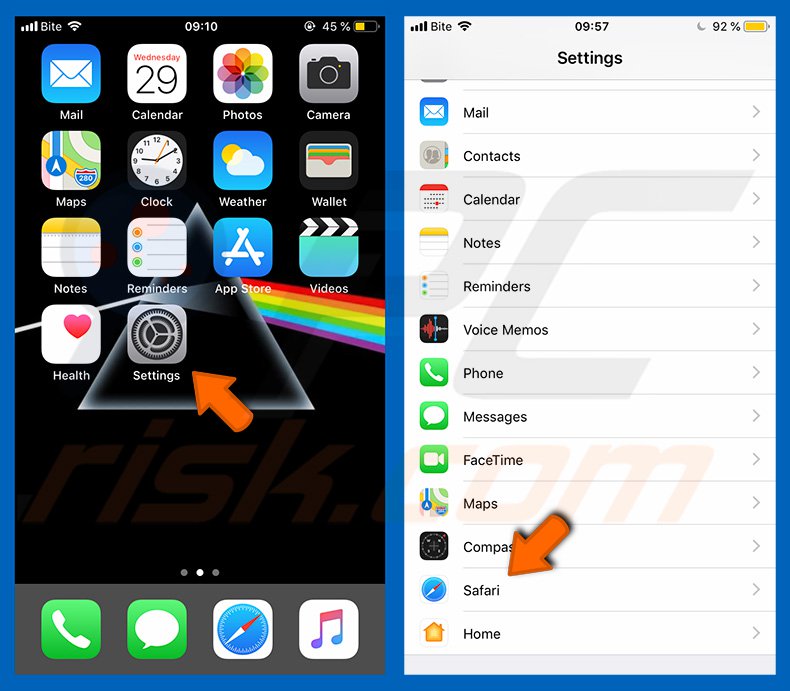
Controleer of de schakelaars "Pop-ups blokkeren" en "Waarschuwing frauduleuze website" zijn ingeschakeld. Schakel ze onmiddellijk in als dit niet het geval is. Scroll vervolgens naar beneden en tik op "Geavanceerd".
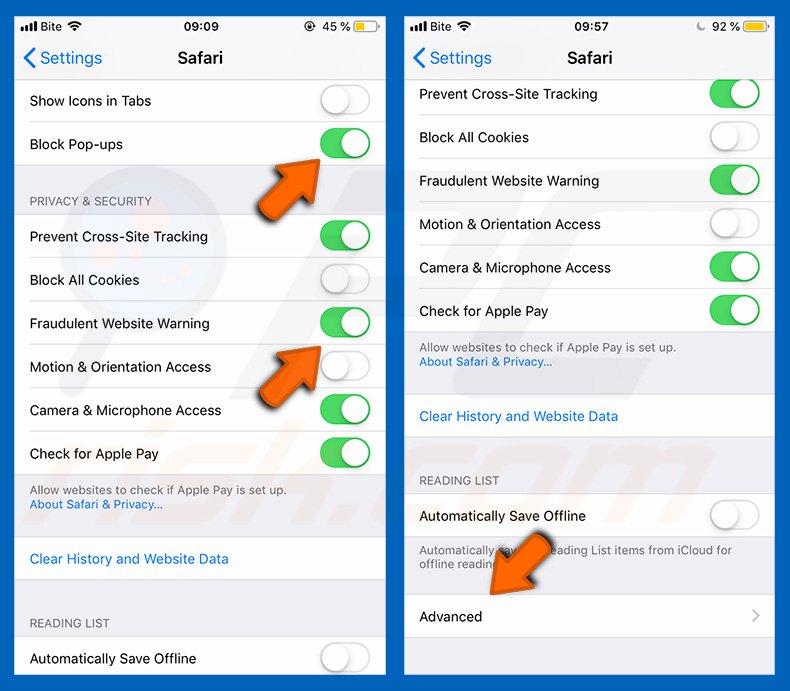
Tik op "Websitegegevens" en vervolgens op "Alle websitegegevens verwijderen".
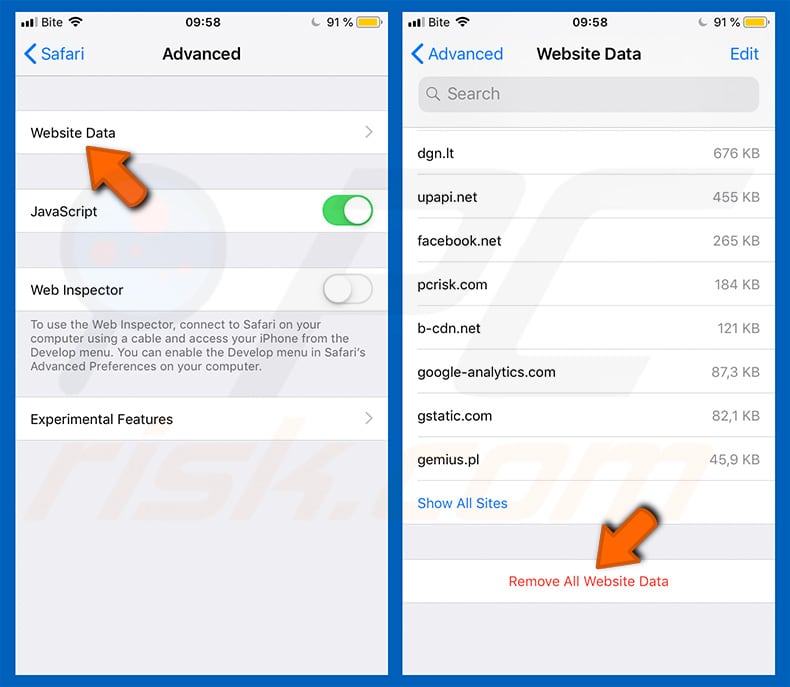
Onmiddellijke automatische Mac malware verwijdering:
Handmatig de dreiging verwijderen, kan een langdurig en ingewikkeld proces zijn dat geavanceerde computer vaardigheden vereist. Combo Cleaner is een professionele automatische malware verwijderaar die wordt aanbevolen om Mac malware te verwijderen. Download het door op de onderstaande knop te klikken:
▼ DOWNLOAD Combo Cleaner voor Mac
De gratis scanner controleert of uw computer geïnfecteerd is. Om het volledige product te kunnen gebruiken moet u een licentie van Combo Cleaner kopen. Beperkte proefperiode van 7 dagen beschikbaar. Combo Cleaner is eigendom van en wordt beheerd door Rcs Lt, het moederbedrijf van PCRisk. Lees meer. Door het downloaden van software op deze website verklaar je je akkoord met ons privacybeleid en onze algemene voorwaarden.
Snelmenu:
- Wat is de oplichting YOUR IPHONE HAS BEEN COMPROMISED?
- STAP 1. Verwijder aan het ongewenste programma gerelateerde bestanden en mappen uit OSX.
- STAP 2. Verwijder frauduleuze extensies uit Safari.
- STAP 3. Verwijder frauduleuze add-ons uit Google Chrome.
- STAP 4. Verwijder mogelijk ongewenste plug-ins uit Mozilla Firefox.
Video die toont hoe adware en browserkapers te verwijderen van een Mac-computer:
Mogelijk ongewenste apps verwijderen:
Verwijder mogelijk ongewenste applicaties uit de map "Applicaties":

Klik op het pictogram Finder. Selecteer in het Finder-venster "Applicaties". Zoek in de map met toepassingen naar "MPlayerX", "NicePlayer", of andere verdachte toepassingen en sleep ze naar de prullenbak. Na het verwijderen van de potentieel ongewenste toepassing(en) die online advertenties veroorzaken, scant u uw Mac op eventuele resterende ongewenste componenten.
Verwijder aan de pop-up "uw iphone werd gehackt" gerelateerde bestanden en mappen:

Klik op het Finder icoon, vanuit de menubalk kies je Ga en klik je op Ga naar map...
 Controleer of er zich door de adware aangemaakte bestanden bevinden in de map /Library/LaunchAgents folder:
Controleer of er zich door de adware aangemaakte bestanden bevinden in de map /Library/LaunchAgents folder:

In de Ga naar map...-balk typ je: /Library/LaunchAgents
 In de map “LaunchAgents” zoek je naar recent toegevoegde verdachte bestanden en je verplaatst deze naar de prullenbak. Voorbeelden van bestanden aangemaakt door adware: “installmac.AppRemoval.plist”, “myppes.download.plist”, “mykotlerino.ltvbit.plist”, “kuklorest.update.plist”, enz. Adware installeert vaak bestanden met hetzelfde bestandsnaampatroon.
In de map “LaunchAgents” zoek je naar recent toegevoegde verdachte bestanden en je verplaatst deze naar de prullenbak. Voorbeelden van bestanden aangemaakt door adware: “installmac.AppRemoval.plist”, “myppes.download.plist”, “mykotlerino.ltvbit.plist”, “kuklorest.update.plist”, enz. Adware installeert vaak bestanden met hetzelfde bestandsnaampatroon.
 Controleer of er zich door adware aangemaakte bestanden bevinden in de map /Library/Application Support:
Controleer of er zich door adware aangemaakte bestanden bevinden in de map /Library/Application Support:

In de Ga naar map...-balk typ je: /Library/Application Support
 In de map “Application Support” zoek je naar recent toegevoegde verdachte mappen. Bijvoorbeeld “MplayerX” or “NicePlayer”, en je verplaatst deze mappen naar de prullenbak.
In de map “Application Support” zoek je naar recent toegevoegde verdachte mappen. Bijvoorbeeld “MplayerX” or “NicePlayer”, en je verplaatst deze mappen naar de prullenbak.
 Controleer of er zich door adware aangemaakte bestanden bevinden in de map ~/Library/LaunchAgents:
Controleer of er zich door adware aangemaakte bestanden bevinden in de map ~/Library/LaunchAgents:

In de Ga naar map...-balk typ je: ~/Library/LaunchAgents

In de map “LaunchAgents” zoek je naar recent toegevoegde verdachte bestanden en je verplaatst deze naar de prullenbak. Voorbeelden van bestanden aangemaakt door adware: “installmac.AppRemoval.plist”, “myppes.download.plist”, “mykotlerino.ltvbit.plist”, “kuklorest.update.plist”, enz. Adware installeert vaak verschillende bestanden met hetzelfde bestandsnaampatroon.
 Controleer of er zich door adware aangemaakte bestanden bevinden in de map /Library/LaunchDaemons:
Controleer of er zich door adware aangemaakte bestanden bevinden in de map /Library/LaunchDaemons:
 In de Ga naar map...-balk typ je: /Library/LaunchDaemons
In de Ga naar map...-balk typ je: /Library/LaunchDaemons
 In de map “LaunchDaemons” zoek je naar recent toegevoegde verdachte bestanden. Voorbeelden zijn: “com.aoudad.net-preferences.plist”, “com.myppes.net-preferences.plist”, "com.kuklorest.net-preferences.plist”, “com.avickUpd.plist”, etc., en je verplaatst deze naar de prullenbak.
In de map “LaunchDaemons” zoek je naar recent toegevoegde verdachte bestanden. Voorbeelden zijn: “com.aoudad.net-preferences.plist”, “com.myppes.net-preferences.plist”, "com.kuklorest.net-preferences.plist”, “com.avickUpd.plist”, etc., en je verplaatst deze naar de prullenbak.
 Scan uw Mac met Combo Cleaner:
Scan uw Mac met Combo Cleaner:
Als u alle stappen in de juiste volgorde hebt gevolgd dan zou uw Mac nu helemaal virus- en malwarevrij moeten zijn. Om zeker te weten of uw systeem niet langer besmet is voert u best een scan uit met Combo Cleaner Antivirus. Download dit programma HIER. Na het downloaden van het bestand moet u dubbelklikken op het combocleaner.dmg installatiebestand, in het geopende venster sleept u het Combo Cleaner-icoon naar het Applicaties-icoon. Nu opent u launchpad en klikt u op het Combo Cleaner-icoon. Wacht tot Combo Cleaner de virusdefinities heeft bijgewerkt en klik vervolgens op de knop 'Start Combo Scan'.

Combo Cleaner zal uw Mac scannen op malwarebesmettingen. Als de scan meldt 'geen bedreigingen gevonden' - dan betekent dit dat u verder de verwijderingsgids kunt volgen. In het andere geval is het aanbevolen alle gevonden besmettingen te verwijderen voor u verder gaat.

Na het verwijderen van bestanden en mappen die werden aangemaakt door deze adware ga je verder met het verwijderen van frauduleuze extensies uit je internetbrowsers.
Pop-up "Uw iPhone werd gehackt" verwijderen uit de internetbrowsers:
 Kwaadaardige extensies verwijderen uit Safari:
Kwaadaardige extensies verwijderen uit Safari:
Verwijder aan pop-up "uw iphone werd gehackt" gerelateerde Safari extensies:

Open de Safari-browser, vanuit de menubalk selecteer je "Safari" en klik je op "Voorkeuren...".

In het scherm met de voorkeuren selecteer je "Extensies" en zoek je naar recent geïnstalleerde verdachte extensies. Als je die gevonden hebt klik je op de "Verwijderen"-knop er net naast. Merk op dat je veilig alle extensies kunt verwijderen uit de Safari-browser, ze zijn niet noodzakelijk voor een goede werking van de browser.
- Als je problemen blijft hebben met browser doorverwijzingen en ongewenste advertenties lees je hier hoe Safari te resetten.
 Kwaadaardige plug-ins verwijderen uit Mozilla Firefox:
Kwaadaardige plug-ins verwijderen uit Mozilla Firefox:
Verwijder aan pop-up "uw iphone werd gehackt" gerelateerde Mozilla Firefox add-ons:

Open je Mozilla Firefox-browser. In de rechterbovenhoek van het scherm klik je op de "Menu openen"-knop (met de drie horizontale lijnen). Uit het geopende menu selecteer je "Add-ons".

Kies het tabblad "Extensies" en zoek naar recent geïnstalleerde verdachte add-ons. Eens gevonden klik je op de "Verwijderen"-knop er net naast. Merk op dat je veilig alle extensies uit je Mozilla Firefox-browser kunt verwijderen - ze zijn niet noodzakelijk voor de goede werking van de browser.
- Als je problemen blijft ervaren met browser doorverwijzingen en ongewenste advertenties kun je ook Mozilla Firefox resetten.
 Kwaadaardige extensies verwijderen uit Google Chrome:
Kwaadaardige extensies verwijderen uit Google Chrome:
Verwijder aan pop-up "uw iphone werd gehackt" gerelateerde Google Chrome add-ons:

Open Google Chrome en klik op de "Chrome menu"-knop (drie horizontale lijnen) gesitueerd in de rechterbovenhoek van het browserscherm. In het uitklapmenu selecteer je "Meer tools" en vervolgens "Extensies".

In het scherm "Extensies" zoek je naar recent geïnstalleerde verdachte add-ons. Als je die gevonden hebt klik je op de "Prullenbak"-knop er net naast. Merk op dat je veilig alle extensies uit je Google Chrome-browser kunt verwijderen. Ze zijn niet noodzakelijk voor een goede werking van de browser.
- Als je problemen blijft ervaren met browser doorverwijzingen en ongewenste advertenties kun je ook Google Chrome resetten.

▼ Toon discussie